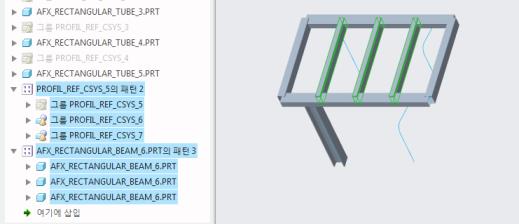프로파일 패턴화
프로파일을 어셈블할 때 AFX에서는 먼저 이름이 PROFIL_REF_CSYS인 그룹을 생성한 다음 이 그룹의 좌표계를 참조로 사용하여 프로파일을 어셈블합니다. 따라서 어셈블된 프로파일의 참조 패턴을 생성하려는 경우 먼저 PROFIL_REF_CSYS 그룹을 참조 패턴화해야 프로파일을 참조 패턴화할 수 있습니다.
1. 구조물(Framework) >
 새 프로파일(New profile)
새 프로파일(New profile)을 클릭합니다.
새 프로파일(New Profile) 대화상자가 열립니다.
2. 
을 클릭하여 다른 단면 유형을 선택합니다. 라이브러리에서 프로파일 단면 유형을 선택할 수 있는
라이브러리에서 선택(Select From Library) 대화상자가 열립니다.
3. 프로파일(Profiles) 아래에서 강철 형강 MM(STEEL BEAMS MM)을 선택한 다음 직사각형 형강(RECTANGULAR BEAM)을 선택합니다. 요소 정의(Element Definition) 대화상자가 열립니다.
4. 유형(Type) 아래에서 DIN 1017을 선택하고 크기(Size) 아래에서 120x50을 선택합니다.
5. 확인(OK)을 클릭합니다. 새 프로파일(New Profile) 대화상자가 열립니다.
6. 다음(Next)을 클릭하거나 마우스 가운데 버튼을 클릭하여 프로파일 배치를 계속합니다. 프로파일 배치(Position Profile) 대화상자가 열립니다.
7. 참조 방법(Reference Method) 아래에서

을 클릭하여 직선 모서리 또는 커브에 프로파일 어셈블을 활성화합니다.
8. 모델에서 다음 그림에 강조표시된 커브를 선택합니다. 커브는 패턴의 첫 번째 인스턴스입니다. 직사각형 형강이 미리 보기로 어셈블됩니다.
9. 확인(OK)을 클릭하여 프로파일 배치를 완료합니다. 프로파일 배치(Position Profile) 대화상자가 닫힙니다.
10. 닫기(Close)를 클릭하여 새 프로파일(New Profile) 대화상자를 닫습니다.
11. 모델 트리에서
 설정(Settings)
설정(Settings) >
트리 필터(Tree Filters)를 클릭한 다음
피쳐(Features) 확인란을 선택합니다.
12. 프로파일을 참조 패턴화하려면 아래의 단계를 따릅니다.
a. 모델 트리에서 이전에 어셈블된 프로파일 부품 AFX_RECTANGULAR_BEAM_1 앞에 나열된 PROFIL_REF_CSYS_7 그룹을 선택합니다. 부품 이름의 끝에 다른 번호가 있을 수 있습니다.
b. 클릭하여 미니 도구 모음을 열고
 패턴(Pattern)
패턴(Pattern)을 선택합니다.
패턴(Pattern) 대시보드가 열립니다.
c. 패턴(Pattern) 대시보드에서 참조(Reference)를 클릭하여 이 패턴 유형을 활성화합니다.
d. 
을 클릭합니다.
PROFIL_REF_CSYS 그룹의 참조 패턴이 생성됩니다.
e. 모델 트리에서 방금 어셈블된 프로파일 부품 AFX_RECTANGULAR_BEAM_1을 선택합니다.
f. 클릭하여 미니 도구 모음을 열고
 패턴(Pattern)
패턴(Pattern)을 선택합니다. 패턴(Pattern) 대시보드가 열립니다.
g. 패턴(Pattern) 대시보드에서 참조(Reference)를 클릭하여 이 패턴 유형을 활성화합니다.
h. 
을 클릭합니다. 직사각형 형강의 참조 패턴이 생성됩니다.
 새 프로파일(New profile)을 클릭합니다. 새 프로파일(New Profile) 대화상자가 열립니다.
새 프로파일(New profile)을 클릭합니다. 새 프로파일(New Profile) 대화상자가 열립니다. 새 프로파일(New profile)을 클릭합니다. 새 프로파일(New Profile) 대화상자가 열립니다.
새 프로파일(New profile)을 클릭합니다. 새 프로파일(New Profile) 대화상자가 열립니다. 새 프로파일(New profile)을 클릭합니다. 새 프로파일(New Profile) 대화상자가 열립니다.
새 프로파일(New profile)을 클릭합니다. 새 프로파일(New Profile) 대화상자가 열립니다. 을 클릭하여 다른 단면 유형을 선택합니다. 라이브러리에서 프로파일 단면 유형을 선택할 수 있는 라이브러리에서 선택(Select From Library) 대화상자가 열립니다.
을 클릭하여 다른 단면 유형을 선택합니다. 라이브러리에서 프로파일 단면 유형을 선택할 수 있는 라이브러리에서 선택(Select From Library) 대화상자가 열립니다. 을 클릭하여 직선 모서리 또는 커브에 프로파일 어셈블을 활성화합니다.
을 클릭하여 직선 모서리 또는 커브에 프로파일 어셈블을 활성화합니다.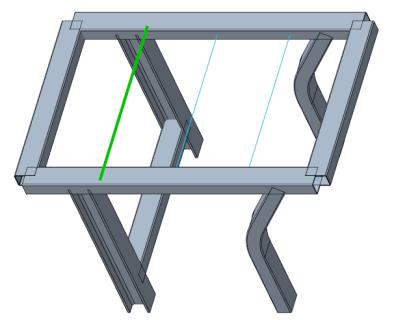
 설정(Settings) > 트리 필터(Tree Filters)를 클릭한 다음 피쳐(Features) 확인란을 선택합니다.
설정(Settings) > 트리 필터(Tree Filters)를 클릭한 다음 피쳐(Features) 확인란을 선택합니다. 패턴(Pattern)을 선택합니다.
패턴(Pattern)을 선택합니다. 을 클릭합니다. PROFIL_REF_CSYS 그룹의 참조 패턴이 생성됩니다.
을 클릭합니다. PROFIL_REF_CSYS 그룹의 참조 패턴이 생성됩니다. 패턴(Pattern)을 선택합니다. 패턴(Pattern) 대시보드가 열립니다.
패턴(Pattern)을 선택합니다. 패턴(Pattern) 대시보드가 열립니다. 을 클릭합니다. 직사각형 형강의 참조 패턴이 생성됩니다.
을 클릭합니다. 직사각형 형강의 참조 패턴이 생성됩니다.